linux遇到文件系统检查失败问题
一、现象描述
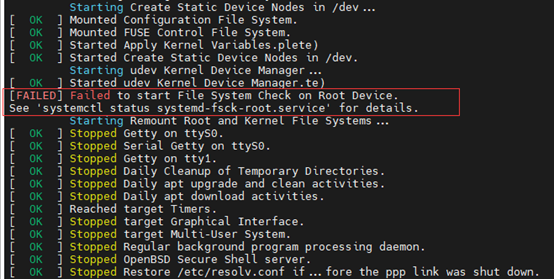
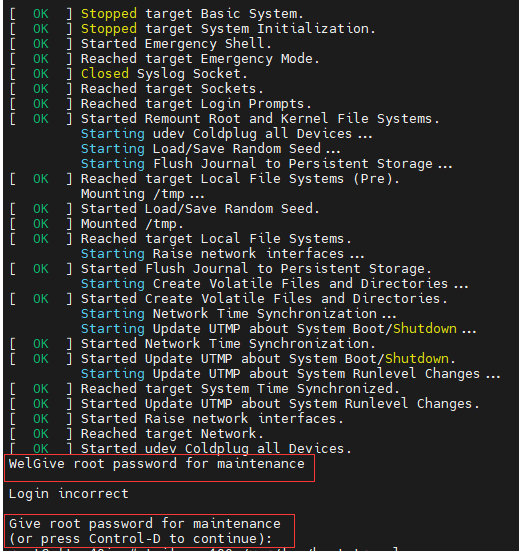 Ubuntu启动的时候出现错误语句:
Ubuntu启动的时候出现错误语句:
[FAILED] Failed to start File System Check on Root Device.
See 'systemctl status systemd-fsck-root.service' for details.
然后开始[stop]停止各种系统的东西,最后出现以下语句:
WelGive root password for maintenance
Give root password for maintenance
(or press Control-D to continue):
二、解决方法
这个方法是询问了chatGPT给的,以下是它的回答
看起来您在根设备上的文件系统检查中遇到了问题。为了帮助您解决这个问题,您可以按照以下步骤操作:
-
首先,在终端中运行以下命令,检查systemd-fsck-root.service的状态:
systemctl status systemd-fsck-root.service
这个命令将为您提供有关错误的更多详细信息,并帮助您确定问题的原因。 -
如果问题与损坏的文件系统有关,您可以尝试使用fsck命令手动运行文件系统检查。要做到这一点,您需要将系统引导到恢复模式或使用实时CD/USB。
-
一旦您进入恢复模式或使用实时CD/USB,您可以在根分区上运行fsck命令。首先,通过运行以下命令来识别根分区:
lsblk
此命令将列出所有可用的块设备及其挂载点。查找挂载点为/(根)的设备。 -
现在,卸载根分区(将/dev/sdXY替换为您的根分区设备):
umount /dev/sdXY -
在根分区上运行fsck命令:
fsck /dev/sdXY
此命令将检查并修复文件系统的任何问题。按照提示修复找到的任何错误。 -
文件系统检查完成后,重新挂载根分区:
mount /dev/sdXY / -
最后,重新启动系统:
reboot
按照这些步骤操作后,您的系统应该可以正常启动,而不会出现文件系统检查错误。如果问题仍然存在,可能与硬件问题或系统配置的更复杂问题有关。
三、实际执行结果
- 执行以下命令,好像看不出什么结果
systemctl status systemd-fsck-root.service
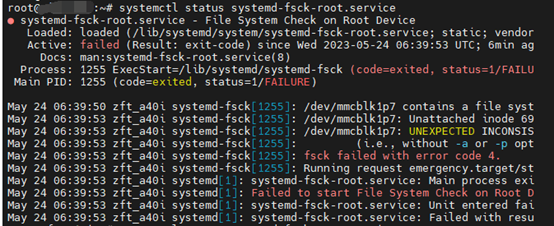
- 可以看到/ 根文件目录挂载在mmcblk1p7 块里
lsblk
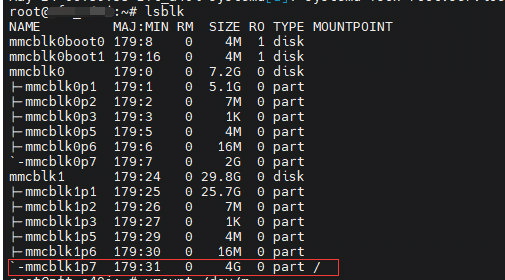
- 然后卸载根分区
umount /dev/mmcblk1p7 - 在根分区上运行fsck命令
fsck /dev/mmcblk1p7 - 文件系统检查完成后,重新挂载根分区
mount /dev/mmcblk1p7
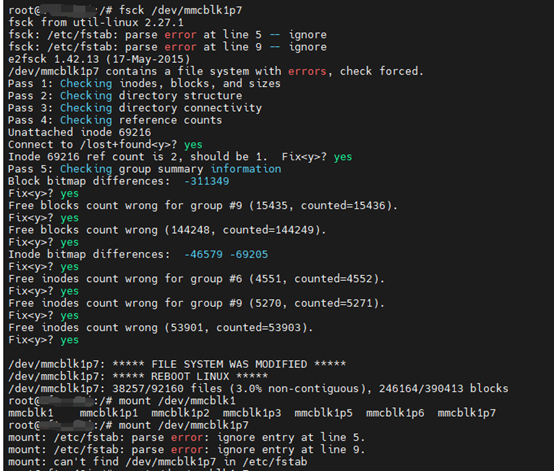
执行到这一步,也不知道是否成功,但是最后reboot启动系统后,已经能够正常启动了,没有之前的报错。
本文章使用limfx的vscode插件快速发布